腾讯会议屏幕共享听不到视频声音 腾讯会议共享屏幕时对方听不到声音怎么办
更新时间:2024-07-04 14:55:09作者:xiaoliu
在使用腾讯会议进行屏幕共享时,有时候会遇到对方听不到视频声音的情况,这个问题可能会影响会议的进行,所以我们需要及时找到解决办法。接下来我们将探讨一些可能出现这种情况的原因以及解决方法,希望能帮助大家顺利进行会议。
具体步骤:
1.打开腾讯会议后点击“快速会议”的图标。
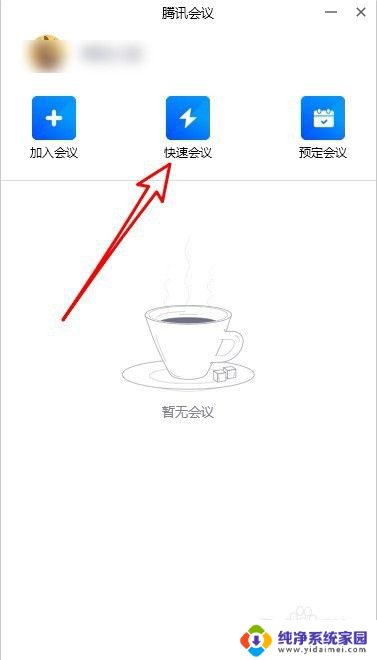
2.然后在打开的快速会议页面中点击“共享屏幕”的按钮。
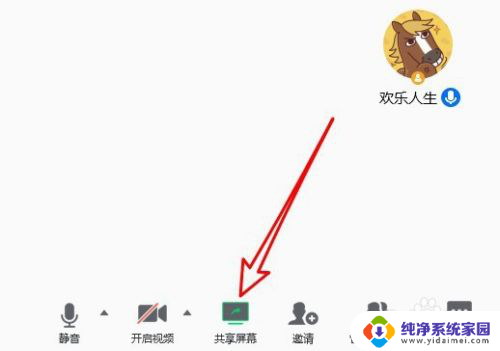
3.在打开的页面中找到“同时共享电脑声音”的设置项。
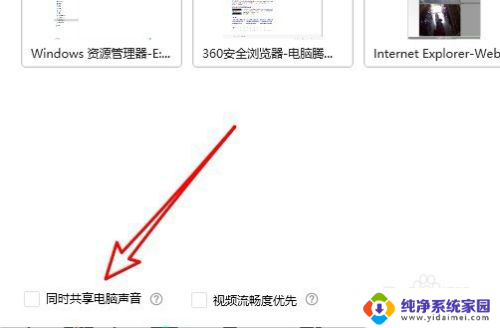
4.接着点击勾选该设置项前面的复选框。
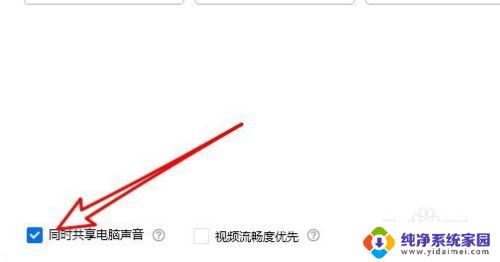
5.另外点击共享屏幕左上角的“解除静音”按钮。
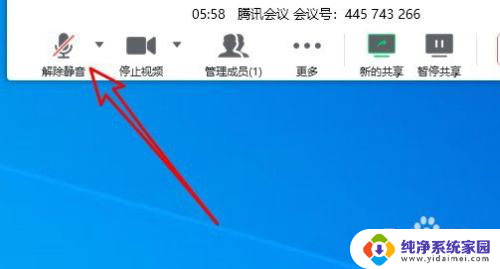
6.这时可以看到当前的静音已解除,可以正常听到共享屏幕的声音了。
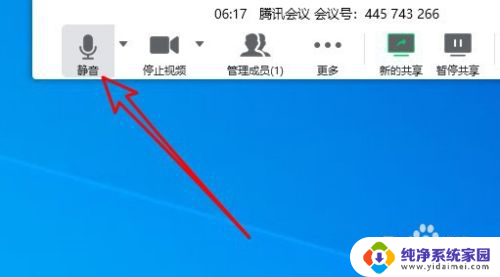
7.总结:
1、打开腾讯会议后点击“快速会议”的图标。
2、然后在打开的快速会议页面中点击“共享屏幕”的按钮。
3、在打开的页面中找到“同时共享电脑声音”的设置项。
4、接着点击勾选该设置项前面的复选框。
5、另外点击共享屏幕左上角的“解除静音”按钮。
6、这时可以看到当前的静音已解除,可以正常听到共享屏幕的声音了。
以上就是腾讯会议屏幕共享听不到视频声音的全部内容,如果还有不清楚的用户,可以参考以上小编的步骤进行操作,希望能对大家有所帮助。
腾讯会议屏幕共享听不到视频声音 腾讯会议共享屏幕时对方听不到声音怎么办相关教程
- 腾讯会议听不到视频播放声音 腾讯会议共享屏幕时无法听到视频音频怎么办
- 腾讯会议屏幕共享声音 腾讯会议怎么共享视频音频
- ipad腾讯会议共享屏幕播放视频没声音 腾讯会议共享屏幕播放视频声音缺失怎样解决
- mac腾讯会议共享视频没声音 腾讯会议共享屏幕播放视频声音无法输出怎么解决
- 腾讯会议分享屏幕怎么有声音 腾讯会议共享屏幕播放视频无声音的解决方法
- 腾讯会议共享视频为什么没有声音 腾讯会议共享屏幕播放视频声音问题解决方法
- 腾讯会议播放视频没有声音怎么解决 腾讯会议共享屏幕播放视频无声音如何解决
- 腾讯会议共享声音怎么设置 腾讯会议分享屏幕时声音怎么共享
- 腾讯会议怎么录屏幕视频带声音 腾讯会议有声录屏教程
- 腾讯会议一起看电影没声音 腾讯会议屏幕共享播放视频没有声音怎么解决
- 笔记本开机按f1才能开机 电脑每次启动都要按F1怎么解决
- 电脑打印机怎么设置默认打印机 怎么在电脑上设置默认打印机
- windows取消pin登录 如何关闭Windows 10开机PIN码
- 刚刚删除的应用怎么恢复 安卓手机卸载应用后怎么恢复
- word用户名怎么改 Word用户名怎么改
- 电脑宽带错误651是怎么回事 宽带连接出现651错误怎么办